PYAS Ransomware entfernen (infizierte Dateien wiederherstellen)
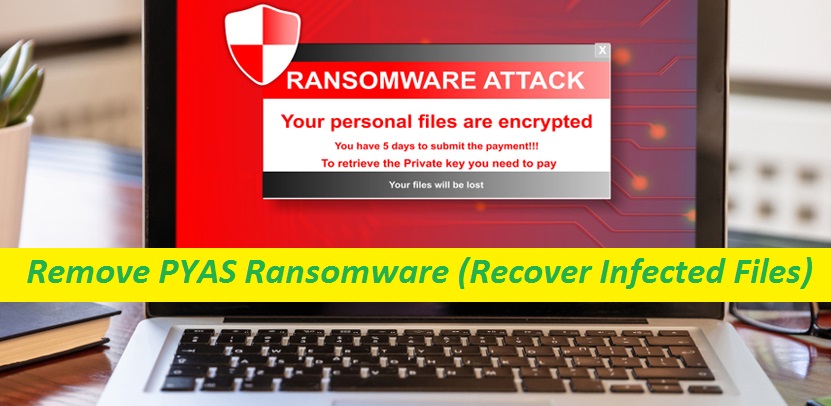
Einfacher Prozess zum Deinstallieren von Malware zum Sperren von Dateien
PYAS Ransomware ist ein Kryptovirus, der entwickelt wurde, um Benutzerdateien zu verschlüsseln und von ihnen eine Lösegeldzahlung zu verlangen, um diese Dateien zu entsperren. Es verschlüsselt normalerweise Audios, Videos, Datenbanken, Dokumente und Bilder und hält sie als Geiseln, bis die Angreifer eine Lösegeldsumme erhalten. PYAS virus ist zweifellos eine der gefährlichsten Varianten von Ransomware, auf die man online stoßen kann. Diese Malware wurde entwickelt, um die auf ihren PCs gespeicherten Daten der Opfer heimlich zu verschlüsseln und außerdem die Erweiterung „.PYAS“ an ihre Namen anzuhängen, was die Verschlüsselung noch schwieriger macht. Danach werden diese Dateien vollständig unzugänglich und unbrauchbar.
Zusammenfassung der Bedrohung
Name: PYAS Ransomware
Klasse: Ransomware, Krypto-Malware, Virus zum Sperren von Dateien
Features: Verschlüsselt Dateien, um Lösegeld von den Benutzern zu erpressen
Gefahrenstufe: Hoch
Erweiterung: .PYAS
Lösegeldforderung: README.txt
Hacker-Kontakt: mtkiao129#2443 auf Discord
Anzeichen: Dateien erweisen sich als unzugänglich, seltsame Erweiterung, Nachricht mit Lösegeldforderung
Infiltrationstaktiken: Gelangt normalerweise über Spam-E-Mails, unsichere Downloadquellen, irreführende Links und Anzeigen usw. in die PCs.
PYAS Ransomware: Tiefenanalyse
Nach Abschluss des Verschlüsselungskurses zeigt PYAS Ransomware eine Lösegeldforderung mit dem Namen “README.txt“ auf dem Bildschirm an, um die Opfer über den Angriff zu informieren. Sie werden außerdem angewiesen, den Benutzernamen „mtkiao129#2443“ auf der Discord-Plattform zu suchen, um die Angreifer zu kontaktieren. Das Endziel dieser Hacker ist es, die betroffenen Personen zu zwingen, ihnen einen bestimmten Geldbetrag zu zahlen, um die Entschlüsselungssoftware zu erhalten und wieder Zugriff auf die kompromittierten Dateien zu erhalten. Der Lösegeldbetrag ist hier nicht aufgeführt, aber im Allgemeinen werden die Opfer gebeten, ihn in Bitcoin, Monero oder einer anderen Kryptowährung zu zahlen.
Sollten Sie das Lösegeld zahlen?
Es wird niemals empfohlen, an die Kriminellen hinter PYAS Ransomware, Winner Ransomware oder anderer Malware zum Sperren von Dateien zu zahlen, da diese Leute Ihnen kein Entschlüsselungstool zur Verfügung stellen sollten, selbst wenn Sie alle ihre Anforderungen erfüllen. Diese Gauner neigen dazu, nach Erhalt des Geldes zu verschwinden oder einfach eine andere Malware im Namen einer Entschlüsselungssoftware zu senden, die noch mehr Schäden im Gerät verursacht. Es könnte eine Spyware sein, die alle Ihre sensiblen Daten stiehlt, oder ein Trojaner, der Ihre wichtigen Systemdateien durcheinander bringt. Anstatt also an diese Hacker zu zahlen, entfernen Sie PYAS Ransomware sofort vom Computer, bevor es zu weiteren Problemen führt.
Methoden zur Wiederherstellung der infizierten Dateien:
Sobald Sie den fiesen Eindringling losgeworden sind, können Sie versuchen, die kompromittierten Dateien mit Hilfe eines Backups wiederherzustellen. Das Sichern Ihrer wertvollen Dateien ist sehr wichtig, da es Ihnen helfen kann, mit einer solchen gefährlichen Situation umzugehen. Falls Sie jedoch im Moment kein Backup besitzen, empfehlen wir Ihnen, unsere hier unten bereitgestellte Dateiwiederherstellungssoftware zu verwenden, aber vorher müssen Sie PYAS Ransomware so früh wie möglich vom System beenden.
Wie dringt die Krypto-Malware in Systeme ein?
Es kann verschiedene potenzielle Überträger von Kryptoviren geben, denen Sie begegnen können: von Spam-E-Mail-Nachrichten und infizierten Webseiten, irreführenden Anzeigen, Torrents oder Programmpaketen bis hin zu Shareware und irreführenden Links. Deshalb ist es wichtig, dass Sie beim Surfen im Internet vorsichtig sind und niemals mit unzuverlässigen Inhalten interagieren. Öffnen Sie niemals irrelevante E-Mail-Anhänge, da diese Malware-Payloads enthalten könnten, die darauf warten, dass Ihr Gerät mit einem Klick infiziert wird. Wenn Sie Software herunterladen, aktualisieren oder aktivieren möchten, wählen Sie nur offizielle oder vertrauenswürdige Kanäle und halten Sie sich von Drittanbieterquellen fern. Installieren Sie außerdem immer eine aktuelle Sicherheits-App, die Ihren PC vor PYAS Ransomware oder ähnlichen Bedrohungen schützt.
Häufig gestellte Fragen
Wie sperrt der Virus Daten?
Nachdem sich die Malware in den PC eingeschlichen hat, scannt sie zunächst den gesamten Computer, um die Zieldateien zu finden, und verschlüsselt anschließend jede von ihnen mit einem fortschrittlichen kryptografischen Algorithmus. Während des Prozesses werden die Daten auch umbenannt, indem jedem von ihnen eine eindeutige Erweiterung angehängt wird.
Wie macht man die Verschlüsselung rückgängig?
Wenn das Entschlüsselungstool für die jeweilige Ransomware nicht verfügbar ist, müssen Sie die kontaminierten Dateien mithilfe einer Sicherung oder über eine Datenwiederherstellungs-App eines Drittanbieters wie die unten angegebene wiederherstellen. Aber vorher müssen Sie den Parasiten vollständig aus dem System eliminieren.
Text in der Lösegeldforderung:
Das Aussehen Ihrer Dateien wurde verschlüsselt!
Alle Ihre Dateien, einschließlich Text, Bilder, Word, Zip, Exe und mehr, sind bereits verschlüsselt.
Wenn Sie alle Dateien entschlüsseln möchten, verwenden Sie bitte Discord, um nach mir zu suchen: mtkiao129#2443,
Sie erhalten die Entschlüsselung
Sonderangebot
PYAS Ransomware kann eine gruselige Computerinfektion sein, die immer wieder auftritt, wenn die Dateien auf Computern verborgen bleiben. Um diese Malware problemlos zu entfernen, empfehlen wir Ihnen, einen leistungsstarken Spyhunter-Antimalwarescanner zu verwenden, um zu prüfen, ob das Programm Ihnen dabei helfen kann, diesen Virus loszuwerden.
Lesen Sie unbedingt die EULA, die Kriterien für die Bedrohungsbewertung und die Datenschutzbestimmungen von SpyHunter. Der kostenlose Spyhunter-Scanner, der heruntergeladen wurde, scannt und erkennt aktuelle Bedrohungen von Computern und kann sie auch einmal entfernen. Sie müssen jedoch die nächsten 48 Stunden warten. Wenn Sie beabsichtigen, erkannte Inhalte sofort zu entfernen, müssen Sie die Lizenzversion kaufen, mit der die Software vollständig aktiviert wird.
Datenrettungsangebot
Wir empfehlen Ihnen, Ihre kürzlich erstellten Sicherungsdateien auszuwählen, um Ihre verschlüsselten Dateien wiederherzustellen. Wenn Sie jedoch keine solchen Sicherungen haben, können Sie ein Datenwiederherstellungstool verwenden, um zu überprüfen, ob Sie Ihre verlorenen Daten wiederherstellen können.
Antimalwaredetails und Benutzerhandbuch
Klicken Sie hier für Windows
Klicken Sie hier für Mac
Schritt 1: entfernen PYAS Ransomware durch “Abgesicherter Modus mit Netzwerk”
Schritt 2: Löschen PYAS Ransomware mit “Systemwiederherstellung”
Schritt 1: entfernen PYAS Ransomware durch “Abgesicherter Modus mit Netzwerk”
Für Benutzer von Windows XP und Windows 7: Starten Sie den PC im abgesicherten Modus. Klicken Sie auf die Option „Start“ und drücken Sie während des Startvorgangs kontinuierlich auf F8, bis das Menü „Windows Advanced Option“ auf dem Bildschirm angezeigt wird. Wählen Sie “Abgesicherter Modus mit Netzwerk” aus der Liste.

Auf dem Desktop wird jetzt ein Windows-Home-Bildschirm angezeigt, und die Workstation arbeitet jetzt im abgesicherten Modus mit Netzwerk.
Für Windows 8-Benutzer: Gehen Sie zum Startbildschirm. Geben Sie in den Suchergebnissen “Einstellungen auswählen” “Erweitert” ein. Wählen Sie unter “Allgemeine PC-Einstellungen” die Option “Erweiterter Start”. Klicken Sie erneut auf die Option “Jetzt neu starten”. Die Workstation startet mit dem Menü „Advanced Startup Option“. Klicken Sie auf “Problembehandlung” und dann auf “Erweiterte Optionen”. Drücken Sie im Bildschirm “Erweiterte Optionen” auf “Starteinstellungen”. Klicken Sie erneut auf die Schaltfläche “Neustart”. Die Workstation wird nun im Bildschirm „Startup Setting“ neu gestartet. Als nächstes drücken Sie F5, um im abgesicherten Modus im Netzwerk zu starten

Für Windows 10-Benutzer: Drücken Sie auf das Windows-Logo und auf das Symbol „Power“. Wählen Sie im neu geöffneten Menü „Neu starten“, während Sie die Umschalttaste auf der Tastatur gedrückt halten. Klicken Sie im neu geöffneten Fenster “Option auswählen” auf “Problembehandlung” und dann auf “Erweiterte Optionen”. Wählen Sie “Startup Settings” und klicken Sie auf “Restart”. Klicken Sie im nächsten Fenster auf der Tastatur auf die Schaltfläche „F5“.

Schritt 2: Löschen PYAS Ransomware mit “Systemwiederherstellung”
Melden Sie sich bei dem mit PYAS Ransomware infizierten Konto an. Öffnen Sie den Browser und laden Sie ein legitimes Anti-Malware-Tool herunter. Führen Sie einen vollständigen System-Scan durch. Entfernen Sie alle böswillig entdeckten Einträge.
Sonderangebot
PYAS Ransomware kann eine gruselige Computerinfektion sein, die immer wieder auftritt, wenn die Dateien auf Computern verborgen bleiben. Um diese Malware problemlos zu entfernen, empfehlen wir Ihnen, einen leistungsstarken Spyhunter-Antimalwarescanner zu verwenden, um zu prüfen, ob das Programm Ihnen dabei helfen kann, diesen Virus loszuwerden.
Lesen Sie unbedingt die EULA, die Kriterien für die Bedrohungsbewertung und die Datenschutzbestimmungen von SpyHunter. Der kostenlose Spyhunter-Scanner, der heruntergeladen wurde, scannt und erkennt aktuelle Bedrohungen von Computern und kann sie auch einmal entfernen. Sie müssen jedoch die nächsten 48 Stunden warten. Wenn Sie beabsichtigen, erkannte Inhalte sofort zu entfernen, müssen Sie die Lizenzversion kaufen, mit der die Software vollständig aktiviert wird.
Datenrettungsangebot
Wir empfehlen Ihnen, Ihre kürzlich erstellten Sicherungsdateien auszuwählen, um Ihre verschlüsselten Dateien wiederherzustellen. Wenn Sie jedoch keine solchen Sicherungen haben, können Sie ein Datenwiederherstellungstool verwenden, um zu überprüfen, ob Sie Ihre verlorenen Daten wiederherstellen können.
Falls Sie den PC nicht im abgesicherten Modus mit Netzwerk starten können, versuchen Sie es mit der Systemwiederherstellung.
- Drücken Sie während des Startvorgangs kontinuierlich die Taste F8, bis das Menü „Erweiterte Optionen“ angezeigt wird. Wählen Sie aus der Liste “Abgesicherter Modus mit Eingabeaufforderung” und drücken Sie die Eingabetaste.

- Geben Sie in der neu geöffneten Eingabeaufforderung “cd restore” ein und drücken Sie die Eingabetaste.

- Geben Sie Folgendes ein: rstrui.exe und drücken Sie die Eingabetaste.

- Klicken Sie in den neuen Fenstern auf “Weiter”

- Wählen Sie einen der „Wiederherstellungspunkte“ und klicken Sie auf „Weiter“. (Dieser Schritt stellt die frühere Zeit und das frühere Datum der Workstation vor der PYAS Ransomware-Infiltration im PC wieder her.

- Drücken Sie in den neu geöffneten Fenstern auf „Ja“.

Laden Sie nach der Wiederherstellung Ihres PCs auf das vorherige Datum und die vorherige Uhrzeit das empfohlene Anti-Malware-Tool herunter und führen Sie einen Tiefenscan durch, um entfernen PYAS Ransomware Dateien , wenn diese auf der Workstation verbleiben.
Verwenden Sie die Funktion „Windows-Vorgängerversion“, um jede (separate) Datei mit dieser Ransomware wiederherzustellen. Diese Methode ist wirksam, wenn „Systemwiederherstellungsfunktion“ auf der Workstation aktiviert ist.
Wichtiger Hinweis: Einige Varianten von PYAS Ransomware löschen auch die „Schattenvolumenkopien“, daher funktioniert diese Funktion möglicherweise nicht immer und gilt nur für ausgewählte Computer.
So stellen Sie eine einzelne verschlüsselte Datei wieder her:
Um eine einzelne Datei wiederherzustellen, klicken Sie mit der rechten Maustaste darauf und gehen Sie zu “Eigenschaften”. Wählen Sie die Registerkarte “Vorherige Version”. Wählen Sie einen „Wiederherstellungspunkt“ und klicken Sie auf die Option „Wiederherstellen“.

Um auf die mit PYAS Ransomware verschlüsselten Dateien zuzugreifen, können Sie auch den “Shadow Explorer“ verwenden. (http://www.shadowexplorer.com/downloads.html). Um weitere Informationen zu dieser Anwendung zu erhalten, klicken Sie hier. (http://www.shadowexplorer.com/documentation/manual.html)

Wichtig: Data Encryption Ransomware ist sehr gefährlich und es ist immer besser, Vorsichtsmaßnahmen zu treffen, um Angriffe auf Ihre Workstation zu vermeiden. Es wird empfohlen, ein leistungsstarkes Anti-Malware-Tool zu verwenden, um den Schutz in Echtzeit zu gewährleisten. Mit Hilfe von “SpyHunter” werden “Gruppenrichtlinienobjekte” in die Register implantiert, um schädliche Infektionen wie PYAS Ransomware zu blockieren.
In Windows 10 erhalten Sie außerdem eine einzigartige Funktion namens „Fall Creators Update“, die die Funktion „Controlled Folder Access“ (Kontrollierter Ordnerzugriff) bietet, um jede Art der Verschlüsselung der Dateien zu blockieren. Mithilfe dieser Funktion sind alle Dateien, die an Orten wie “Dokumente”, “Bilder”, “Musik”, “Videos”, “Favoriten” und “Desktop” gespeichert sind, standardmäßig sicher.

Es ist sehr wichtig, dass Sie dieses “Windows 10 Fall Creators Update” auf Ihrem PC installieren, um Ihre wichtigen Dateien und Daten vor Ransomware-Verschlüsselung zu schützen. Weitere Informationen zum Abrufen dieses Updates und Hinzufügen eines zusätzlichen Schutzformulars für rnasomware-Angriffe finden Sie hier. (https://blogs.windows.com/windowsexperience/2017/10/17/get-windows-10-fall-creators-update/)
Wie kann ich die von PYAS Ransomware verschlüsselten Dateien wiederherstellen?
Bis jetzt hätten Sie verstanden, was mit Ihren persönlichen Dateien passiert ist, die verschlüsselt wurden, und wie Sie die mit PYAS Ransomware verbundenen Skripte und Nutzdaten entfernen können, um Ihre persönlichen Dateien zu schützen, die bis jetzt nicht beschädigt oder verschlüsselt wurden. Um die gesperrten Dateien abzurufen, wurden die Tiefeninformationen zu „Systemwiederherstellung“ und „Schattenvolumenkopien“ bereits zuvor erläutert. Falls Sie jedoch immer noch nicht auf die verschlüsselten Dateien zugreifen können, können Sie versuchen, ein Datenwiederherstellungstool zu verwenden.
Verwendung des Datenrettungs-Tools
Dieser Schritt richtet sich an alle Opfer, die bereits alle oben genannten Verfahren ausprobiert haben, aber keine Lösung gefunden haben. Außerdem ist es wichtig, dass Sie auf den PC zugreifen und jede Software installieren können. Das Datenwiederherstellungs-Tool arbeitet auf der Basis des System-Scan- und Wiederherstellungsalgorithmus. Es durchsucht die Systempartitionen nach den Originaldateien, die von der Malware gelöscht, beschädigt oder beschädigt wurden. Denken Sie daran, dass Sie das Windows-Betriebssystem nicht neu installieren dürfen, da sonst die “vorherigen” Kopien dauerhaft gelöscht werden. Sie müssen zuerst den Arbeitsplatz reinigen und die entfernen PYAS Ransomware Infektion. Lassen Sie die gesperrten Dateien unverändert und befolgen Sie die unten aufgeführten Schritte.
Schritt 1: Laden Sie die Software von der Workstation herunter, indem Sie auf die Schaltfläche “Download” unten klicken.
Schritt 2: Führen Sie das Installationsprogramm aus, indem Sie auf heruntergeladene Dateien klicken.

Schritt 3: Auf dem Bildschirm wird eine Seite mit Lizenzvereinbarungen angezeigt. Klicken Sie auf “Akzeptieren”, um den Nutzungsbedingungen zuzustimmen. Befolgen Sie die Anweisungen auf dem Bildschirm, und klicken Sie auf die Schaltfläche „Fertig stellen“.

Schritt 4: Sobald die Installation abgeschlossen ist, wird das Programm automatisch ausgeführt. Wählen Sie in der neu geöffneten Oberfläche die Dateitypen aus, die Sie wiederherstellen möchten, und klicken Sie auf “Weiter”.

Schritt 5: Sie können die Laufwerke auswählen, auf denen die Software ausgeführt werden soll, und den Wiederherstellungsprozess ausführen. Klicken Sie anschließend auf die Schaltfläche “Scannen”.

Schritt 6: Basierend auf dem Laufwerk, das Sie zum Scannen auswählen, beginnt der Wiederherstellungsprozess. Der gesamte Vorgang kann abhängig von der Lautstärke des ausgewählten Laufwerks und der Anzahl der Dateien einige Zeit in Anspruch nehmen. Sobald der Vorgang abgeschlossen ist, wird auf dem Bildschirm ein Datenexplorer mit einer Vorschau der wiederherzustelbdgdlenden Daten angezeigt. Wählen Sie die Dateien aus, die Sie wiederherstellen möchten.

Schritt 7. Als nächstes suchen Sie den Speicherort, an dem Sie die wiederhergestellten Dateien speichern möchten.

Sonderangebot
PYAS Ransomware kann eine gruselige Computerinfektion sein, die immer wieder auftritt, wenn die Dateien auf Computern verborgen bleiben. Um diese Malware problemlos zu entfernen, empfehlen wir Ihnen, einen leistungsstarken Spyhunter-Antimalwarescanner zu verwenden, um zu prüfen, ob das Programm Ihnen dabei helfen kann, diesen Virus loszuwerden.
Lesen Sie unbedingt die EULA, die Kriterien für die Bedrohungsbewertung und die Datenschutzbestimmungen von SpyHunter. Der kostenlose Spyhunter-Scanner, der heruntergeladen wurde, scannt und erkennt aktuelle Bedrohungen von Computern und kann sie auch einmal entfernen. Sie müssen jedoch die nächsten 48 Stunden warten. Wenn Sie beabsichtigen, erkannte Inhalte sofort zu entfernen, müssen Sie die Lizenzversion kaufen, mit der die Software vollständig aktiviert wird.
Datenrettungsangebot
Wir empfehlen Ihnen, Ihre kürzlich erstellten Sicherungsdateien auszuwählen, um Ihre verschlüsselten Dateien wiederherzustellen. Wenn Sie jedoch keine solchen Sicherungen haben, können Sie ein Datenwiederherstellungstool verwenden, um zu überprüfen, ob Sie Ihre verlorenen Daten wiederherstellen können.





